在绘图的过程中,为了区分不同图层的对象,可以为每个图层设置不同的颜色、线型和线宽,在绘制图形时,可以通过设置的图层特性区分和控制不同性质的图形对象。AutoCAD带有一个默认的图层,称为0层,默认设置是:颜色为白色,线型为continuous连续型,线宽为0.25毫米。
一、创建新图层。
1、单击“图层”工具栏上的“图层特性管理器”图标,打开“图层特性管理器”对话框。
2、单击对话框中的“新建图层”按钮。在右侧的列表图中将新增加一个图层,默认情况下创建的图层自动命名为“图层1(2、3……)”。
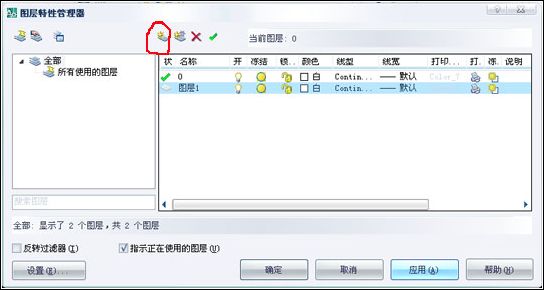
使用相同的方法,可以新建更多的图层。新图层的默认特性与当前图层“0”层的默认特性相同,可以根据绘图的需要设定新图层的颜色、线型和线宽等。
二、设置图层的名称。
1、打开“图层特性管理器”对话框,单击文字“图层1”,出现可修改的文本框,修改名称即可。
为了方便记忆和管理,可以直接使用某种对象的名称命名图层。如:虚线、尺寸标注线等。
三、设置图层的颜色。
1、打开“图层特性管理器”对话框,单击“图层1”的颜色图标(新建图层的颜色默认为白色),弹出“选择颜色”对话框。

2、在“选择颜色”对话框中有“索引颜色”、“真彩色”和“配色系统”三个选项卡,可以根据需要选择合适的颜色,然后单击“确定”,返回到“图层特性管理器”对话框。
四、设置图层的线型。
1、打开“图层特性管理器”对话框,单击“图层1”的线型图标(新建图层的默认线型为continuous),弹出“选择线型”对话框。
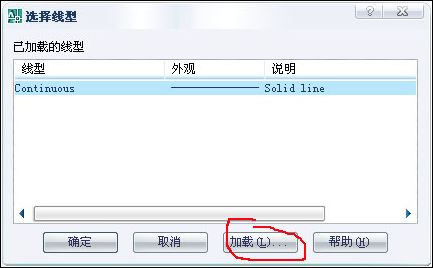
2、在“选择线型”对话框中单击合适的线型,然后单击“确定”,返回到“图层特性管理器”对话框。
如果“选择线型”对话框中没有合适的线型,需要加载线型,单击“加载”按钮,然后弹出“加载或重载线型”对话框。
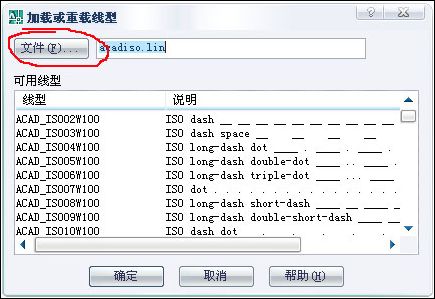
该对话框中显示了线型文件中包含的所有线型,在列表框中选择需要的一种或多种线型(shift和alt键),然后单击“确定”,被选定的线型将被加载到“选择线型”对话框中。
单击对话框顶部的“文件”按钮,可以从线型文件中读取更多的线型,AutoCAD提供的线型都保存在扩展名为.lin的文件中,默认线型文件为Acadiso.lin,也可以建立自己的线型,将其保存在Acadiso.lin或扩展名为.lin的文件中。
五、设置图层的线宽。
AutoCAD默认的线宽为0.25毫米。
1、打开“图层特性管理器”对话框,单击“图层1”的线宽图标(新建图层的默认线宽为0.25毫米),弹出“线宽”对话框。
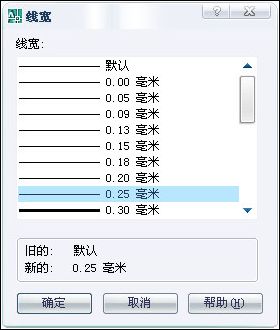
2、在“线宽”对话框中单击合适的线宽,然后单击“确定”,返回到“图层特性管理器”对话框。
六、使用图层。
创建了新的图层后,就可以在该图层上创建对象,并以该图层的颜色、线型和线宽显示对象,绘制对象的时候,如果想使用某个图层的特性,必须先将该图层设置为当前图层,然后才可以绘制对象。
设置当前图层的方法:
1、在“图层特性管理器”对话框中选择需要使用的图层,然后单击“置为当前”按钮,也可以双击该图层名称或名称前面的状态图标,则被选择的图层前面的状态图标将会显示对号“√”,表示该图层为当前图层,然后单击“确定”按钮即可。#p#分页标题#e#
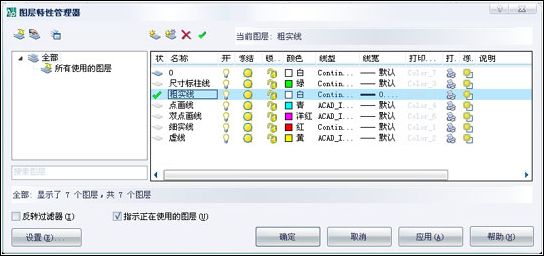
2、更为简便的方法是,使用“图层”工具栏中的“应用的过滤器”下拉列表,在弹出的下拉列表中选择需要设置为当前图层的图层。比如选择“点画线”层。
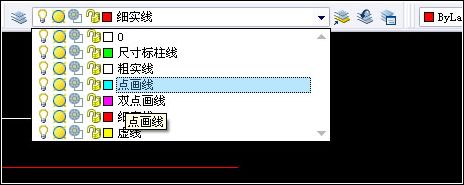
一、创建新图层。
1、单击“图层”工具栏上的“图层特性管理器”图标,打开“图层特性管理器”对话框。
2、单击对话框中的“新建图层”按钮。在右侧的列表图中将新增加一个图层,默认情况下创建的图层自动命名为“图层1(2、3……)”。
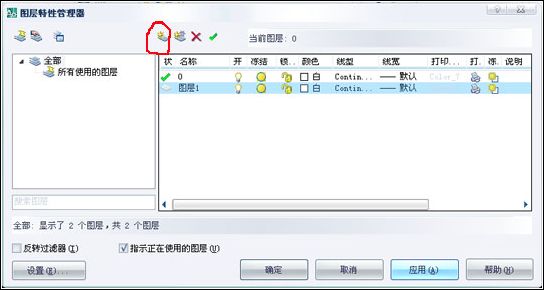
使用相同的方法,可以新建更多的图层。新图层的默认特性与当前图层“0”层的默认特性相同,可以根据绘图的需要设定新图层的颜色、线型和线宽等。
二、设置图层的名称。
1、打开“图层特性管理器”对话框,单击文字“图层1”,出现可修改的文本框,修改名称即可。
为了方便记忆和管理,可以直接使用某种对象的名称命名图层。如:虚线、尺寸标注线等。
三、设置图层的颜色。
1、打开“图层特性管理器”对话框,单击“图层1”的颜色图标(新建图层的颜色默认为白色),弹出“选择颜色”对话框。

2、在“选择颜色”对话框中有“索引颜色”、“真彩色”和“配色系统”三个选项卡,可以根据需要选择合适的颜色,然后单击“确定”,返回到“图层特性管理器”对话框。
四、设置图层的线型。
1、打开“图层特性管理器”对话框,单击“图层1”的线型图标(新建图层的默认线型为continuous),弹出“选择线型”对话框。
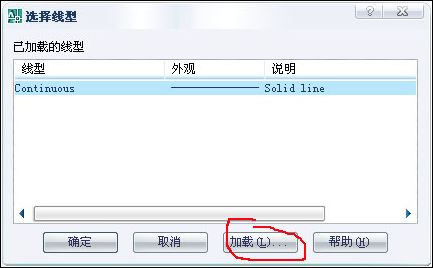
2、在“选择线型”对话框中单击合适的线型,然后单击“确定”,返回到“图层特性管理器”对话框。
如果“选择线型”对话框中没有合适的线型,需要加载线型,单击“加载”按钮,然后弹出“加载或重载线型”对话框。
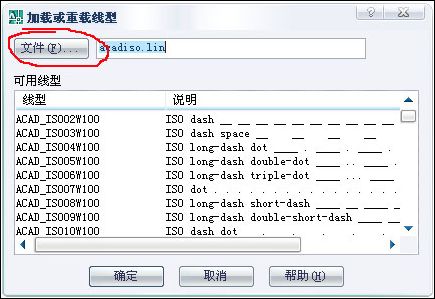
该对话框中显示了线型文件中包含的所有线型,在列表框中选择需要的一种或多种线型(shift和alt键),然后单击“确定”,被选定的线型将被加载到“选择线型”对话框中。
单击对话框顶部的“文件”按钮,可以从线型文件中读取更多的线型,AutoCAD提供的线型都保存在扩展名为.lin的文件中,默认线型文件为Acadiso.lin,也可以建立自己的线型,将其保存在Acadiso.lin或扩展名为.lin的文件中。
五、设置图层的线宽。
AutoCAD默认的线宽为0.25毫米。
1、打开“图层特性管理器”对话框,单击“图层1”的线宽图标(新建图层的默认线宽为0.25毫米),弹出“线宽”对话框。
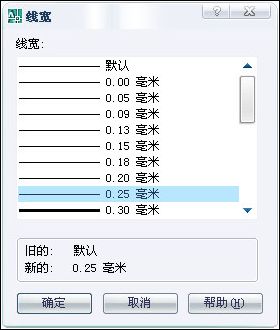
2、在“线宽”对话框中单击合适的线宽,然后单击“确定”,返回到“图层特性管理器”对话框。
六、使用图层。
创建了新的图层后,就可以在该图层上创建对象,并以该图层的颜色、线型和线宽显示对象,绘制对象的时候,如果想使用某个图层的特性,必须先将该图层设置为当前图层,然后才可以绘制对象。
设置当前图层的方法:
1、在“图层特性管理器”对话框中选择需要使用的图层,然后单击“置为当前”按钮,也可以双击该图层名称或名称前面的状态图标,则被选择的图层前面的状态图标将会显示对号“√”,表示该图层为当前图层,然后单击“确定”按钮即可。#p#分页标题#e#
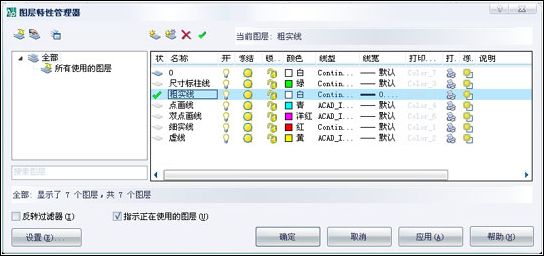
2、更为简便的方法是,使用“图层”工具栏中的“应用的过滤器”下拉列表,在弹出的下拉列表中选择需要设置为当前图层的图层。比如选择“点画线”层。
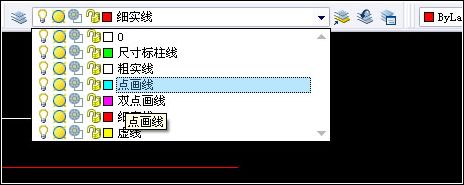
相关文章
- 2021-09-08BIM技术丛书Revit软件应用系列Autodesk Revit族详解 [
- 2021-09-08全国专业技术人员计算机应用能力考试用书 AutoCAD2004
- 2021-09-08EXCEL在工作中的应用 制表、数据处理及宏应用PDF下载
- 2021-08-30从零开始AutoCAD 2014中文版机械制图基础培训教程 [李
- 2021-08-30从零开始AutoCAD 2014中文版建筑制图基础培训教程 [朱
- 2021-08-30电气CAD实例教程AutoCAD 2010中文版 [左昉 等编著] 20
- 2021-08-30电影风暴2:Maya影像实拍与三维合成攻略PDF下载
- 2021-08-30高等院校艺术设计案例教程中文版AutoCAD 建筑设计案例
- 2021-08-29环境艺术制图AutoCAD [徐幼光 编著] 2013年PDF下载
- 2021-08-29机械AutoCAD 项目教程 第3版 [缪希伟 主编] 2012年PDF